Adobe PDF Reader é o visualizador de PDF mais famoso e amplamente usado. Suas múltiplas ferramentas para edição, conversão, criação, fusão, divisão, etc. fornecidas pelo Adobe Acrobat tornam este Adobe PDF Reader o melhor do mundo. Nesta postagem, você não apenas aprenderá a mesclar arquivos PDF com o Adobe PDF Reader, mas também saberá como combinar arquivos PDF rapidamente usando uma ferramenta de edição de PDF muito mais profissional - Adobe Acrobat DC. Finalmente, por meio da introdução aos poderosos recursos do EasePDF, você compreenderá completamente por que essa ferramenta PDF online gratuita é qualificada como uma alternativa ao Adobe.
Conteúdo
Parte 1. Guia completo para mesclar arquivos PDF no Adobe Reader
Parte 2. Como combinar PDFs usando Adobe Acrobat DC
Parte 3. Alternativa à Adobe para mesclar PDFs livremente em todos os dispositivos
Parte 1. Guia completo para mesclar arquivos PDF no Adobe Reader
Adobe Reader é um leitor de PDF pioneiro que oferece suporte para visualizar, imprimir e manipular arquivos PDF. Funciona bem em Windows, Mac e dispositivos móveis e oferece uma experiência de visualização muito estável e suave, o que garante uma grande quantidade de usuários fiéis.
Para combinar arquivos PDF no Adobe Reader, em primeiro lugar, você precisa baixar e instalar o Adobe PDF Reader gratuitamente. Observe que a ferramenta "Merge PDF" está disponível apenas no Adobe Acrobat Pro DC, que é um serviço pago. Mas podemos nos registrar através do Adobe PDF Reader para um teste gratuito de 7 dias. Siga as etapas abaixo e aprenda como mesclar arquivos PDF.
Etapa 1. Inicie o Adobe PDF Reader e escolha "Combinar arquivos" no menu "Ferramentas".
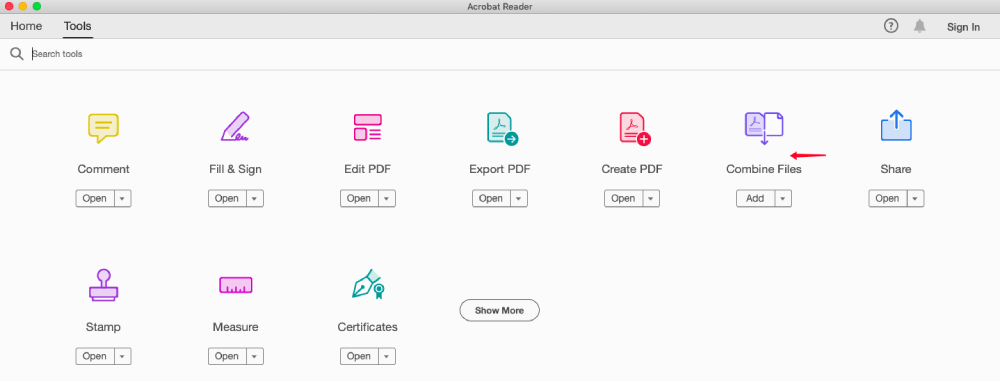
Etapa 2. A Adobe irá direcioná-lo para uma página de preços do Adobe Acrobat Pro DC. Você pode se inscrever para ser membro, se necessário, ou apenas escolher "Avaliação Gratuita" para realizar o seu trabalho de fusão. Aqui você precisa terminar de preencher o número do seu cartão de crédito / débito, nome, endereço de cobrança, etc., não importa se você deseja se tornar um membro pago premium ou apenas ter um teste gratuito por sete dias.
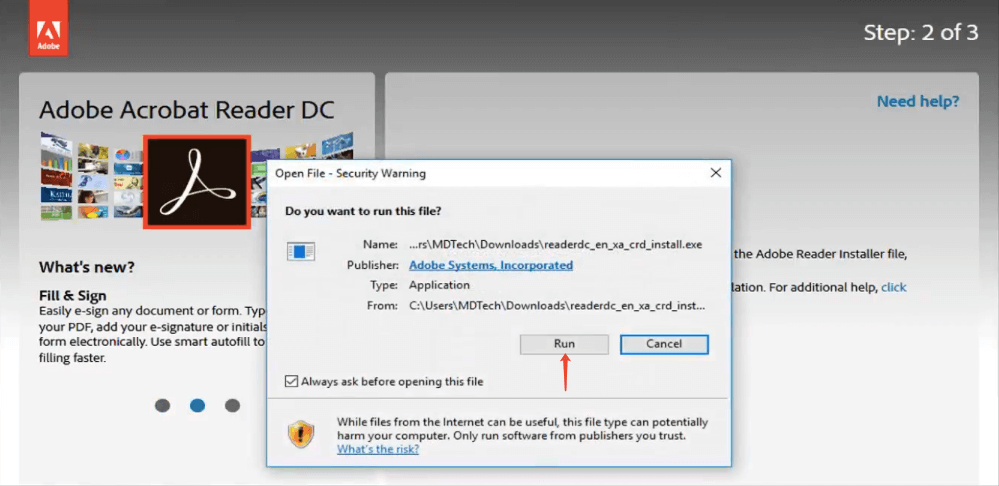
Etapa 3. Depois que todo o processo de inscrição for concluído, você pode começar a mesclar os arquivos PDF. Clique na ferramenta “Combinar PDF” para abrir a fusão. Em seguida, escolha "Adicionar arquivos" para adicionar os arquivos PDF em seu computador que deseja mesclar. Você pode abrir a caixa de diálogo "Opções" para personalizar o tamanho do arquivo de saída, o tipo de arquivo e outras preferências. Quando terminar as configurações, clique em "Combinar arquivos" para começar a mesclar seus arquivos PDF.

Etapa 4. O PDF mesclado será aberto automaticamente no Adobe Reader. Por fim, vá até a opção "Arquivo" no canto superior esquerdo e escolha "Salvar como" para salvá-lo em seu computador.
Parte 2. Como combinar PDFs usando Adobe Acrobat DC
Adobe Acrobat DC, também desenvolvido pela Adobe, é um pacote de software de processamento de PDF que pode ser usado para ler, editar, gerenciar e compartilhar documentos PDF. Comparado ao Adobe Reader, ele integra ferramentas mais úteis e você pode usá-las para editar seus arquivos PDF diretamente, sem precisar fazer download. No entanto, você ainda precisa ter alguns procedimentos de assinatura antes de baixar, que é o mesmo que você faz para baixar o Adobe Reader.
Depois que todos os procedimentos de download e instalação forem concluídos, você pode seguir em frente e seguir como mesclar os arquivos PDF conforme abaixo.
Etapa 1. Clique na guia "Ferramentas" para abrir uma lista de ferramentas de edição de PDF e selecione "Combinar arquivos".
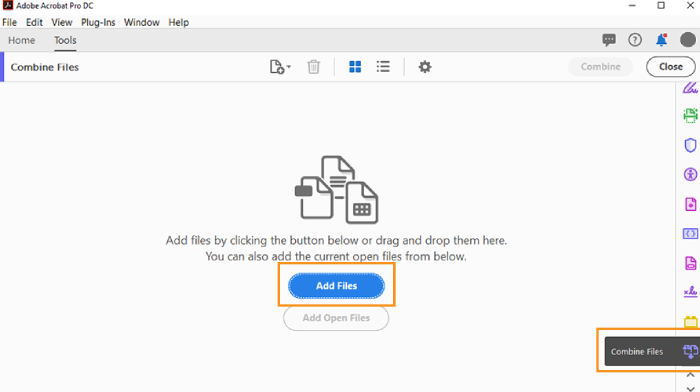
Etapa 2. Você pode clicar em "Adicionar arquivos" para selecionar dois ou mais arquivos PDF por vez. Ou você pode facilmente arrastar e soltar os arquivos que deseja mesclar.
O que mais impressiona você pode ser o recurso que oferece suporte para mesclar vários arquivos, incluindo Word, Excel, PowerPoint ou uma imagem. Todos eles serão mesclados em arquivos PDF.
Etapa 3. Da mesma forma que você faz para mesclar arquivos PDF no Adobe Reader, se você tiver duas ou mais páginas PDF em cada arquivo PDF, pode ajustar a ordem ou remover as páginas PDF antes do processo de combinação final, clicando e arrastando facilmente.
Etapa 4. Quando você verificar que todos os arquivos PDF estão na posição correta, clique no botão "Combinar" na barra de ferramentas. Isso levará de segundos a minutos, dependendo do tamanho do arquivo que você precisa mesclar. Finalmente, salve os arquivos mesclados com sucesso em seu computador.
Parte 3. Alternativa à Adobe para mesclar PDFs livremente em todos os dispositivos
EasePDF é uma ferramenta de edição de PDF on-line completa que oferece suporte para editar, mesclar, compactar e dividir arquivos PDF livremente. Sua interface concisa e clara nunca o deixará perdido. Não importa se você deseja reorganizar, girar, excluir ou mesclar arquivos PDF aqui, você pode se tornar um especialista em minutos. Ele também funciona bem na conversão de e para PDF, incluindo Word, Excel, PPT, HTML e JPG. O que vale a pena é que ele fornece criptografia SSL forte de 256 bits, o que garante que todos os arquivos carregados estarão bem protegidos. A seguir, você saberá como usar essa poderosa fusão de PDF para combinar arquivos PDF sem acrobata.
Etapa 1. Clique em "Mesclar PDF" na interface principal ou na barra de ferramentas.

Etapa 2. Nesta página, você pode escolher clicar em "Adicionar arquivos" e enviar seus arquivos PDF de destino de seu computador. Além disso, você tem permissão para enviar arquivos relevantes do GoogleDrive, Dropbox, OneDrive ou URLs. O recurso de arrastar e soltar fácil também é suportado.

Etapa 3. Depois de fazer upload de todos os arquivos PDF que deseja mesclar, você pode ajustar a ordem de cada arquivo como uma unidade. Mais importante, você também pode acessar o "modo Página". Aqui, todas as páginas individuais do PDF serão exibidas para você reorganizar, girar, excluir e ajustar. Se você não tiver certeza sobre o conteúdo de cada página do PDF, basta clicar para ampliá-las.

Etapa 4. Por fim, clique em "Mesclar PDF" para obter seus arquivos PDF mesclados rapidamente.
Através da introdução acima, você pode notar claramente como é simples e conveniente usar o EasePDF Online PDF Merger para mesclar arquivos PDF. O Adobe, como editor profissional de PDF, permite que você experimente muitas ferramentas poderosas de edição de PDF, mas você pode ficar chateado quando seu teste gratuito de 7 dias terminar. Se você quiser usá-lo mensalmente ou mesmo anualmente, terá que pagar um preço relativamente caro. No entanto, o EasePDF , como um polivalente gratuito de ferramentas de processamento de PDF, pode funcionar em todos os dispositivos, o que o torna definitivamente sua primeira alternativa. Se você tiver outras dicas, experiências ou sugestões de melhorias, fique à vontade para compartilhar conosco.
Esse artigo foi útil? Obrigado pelo seu feedback!
SIM Ou NÃO























